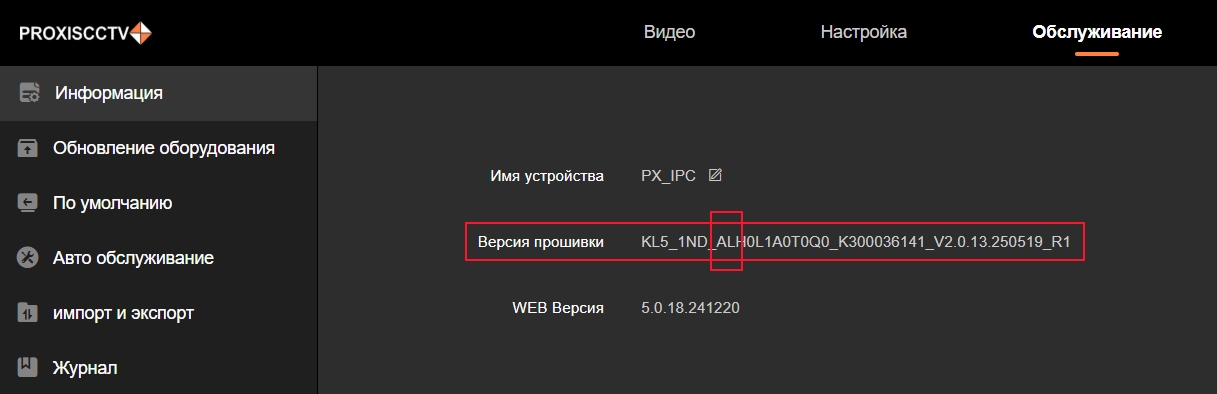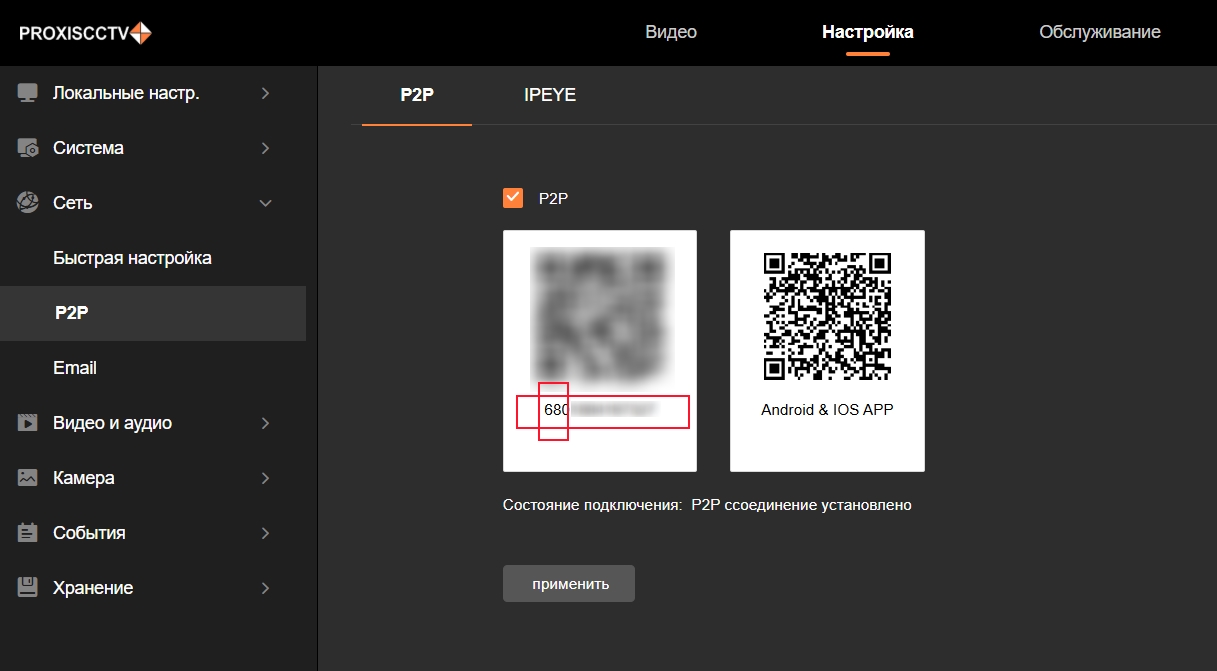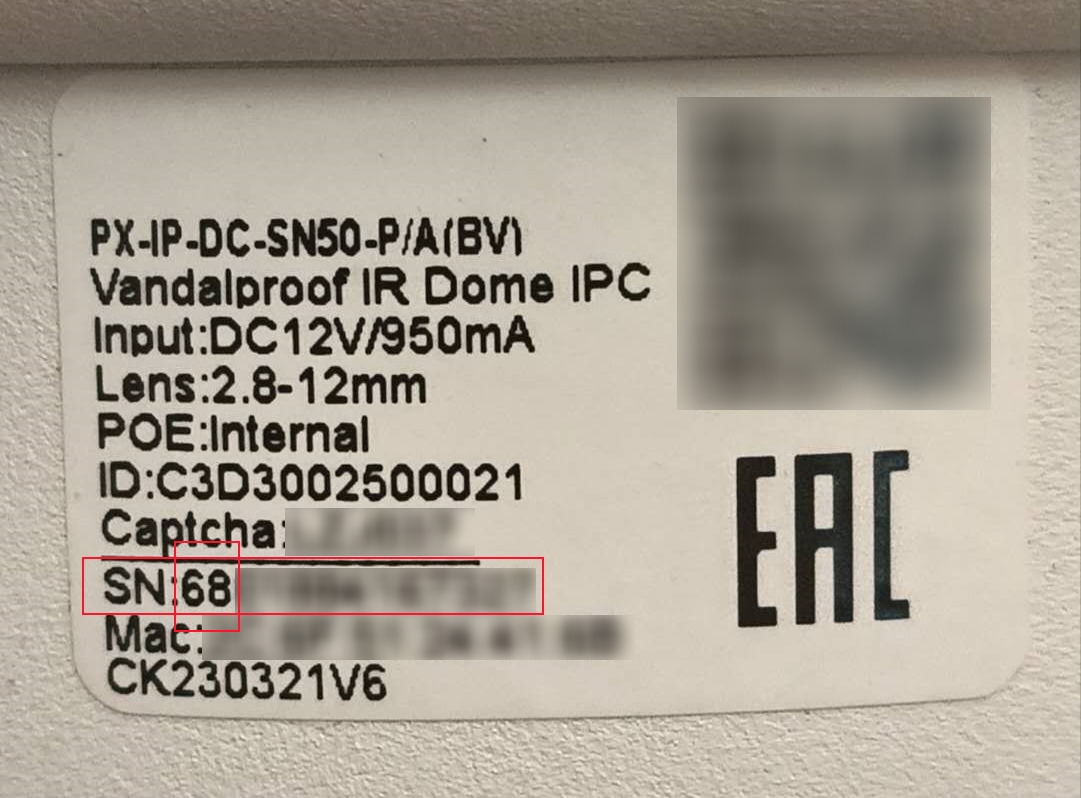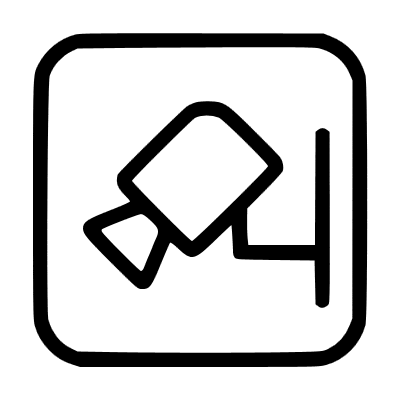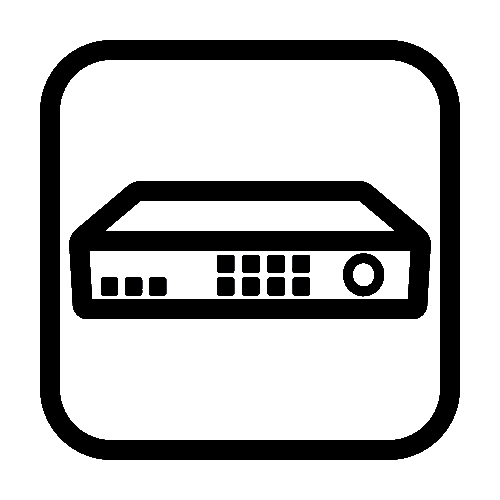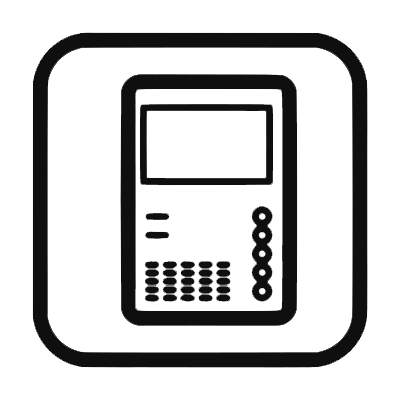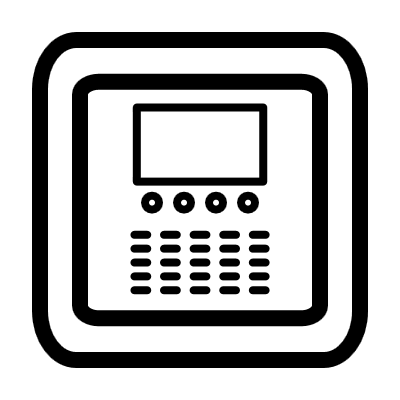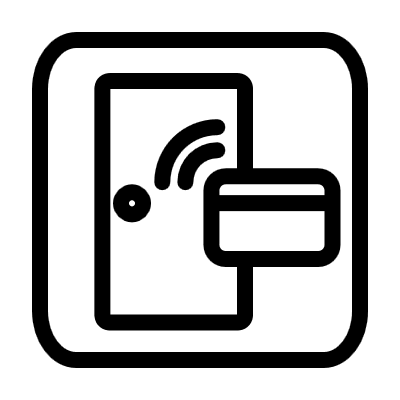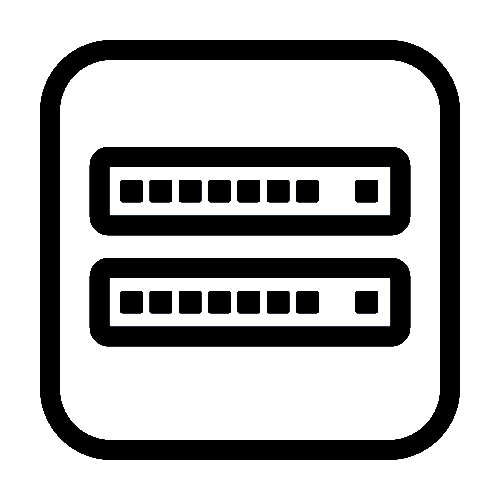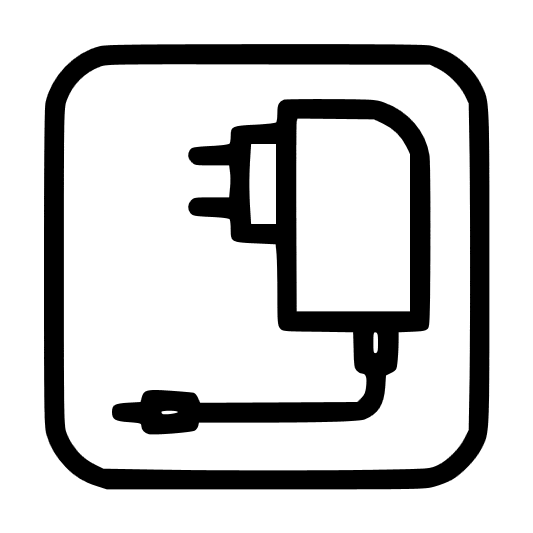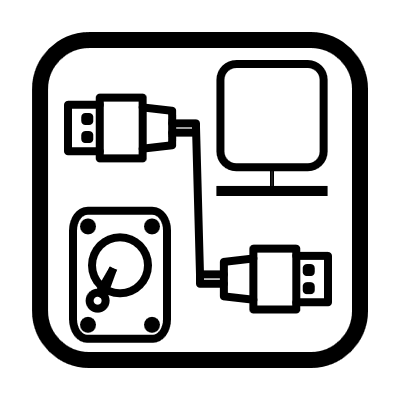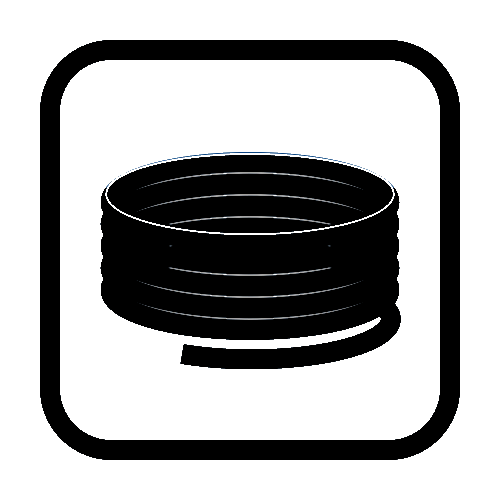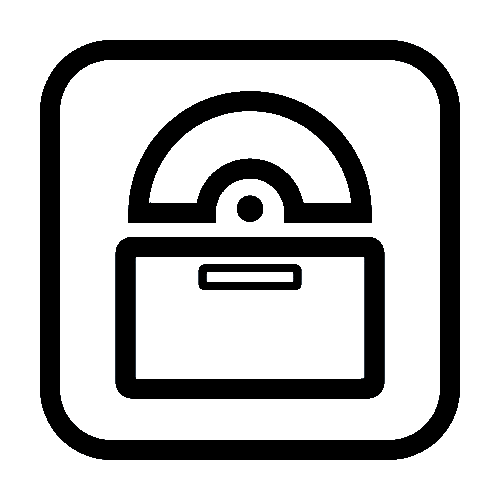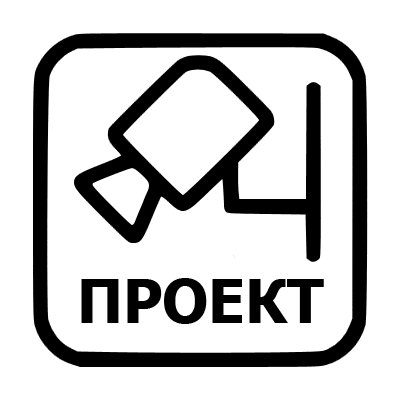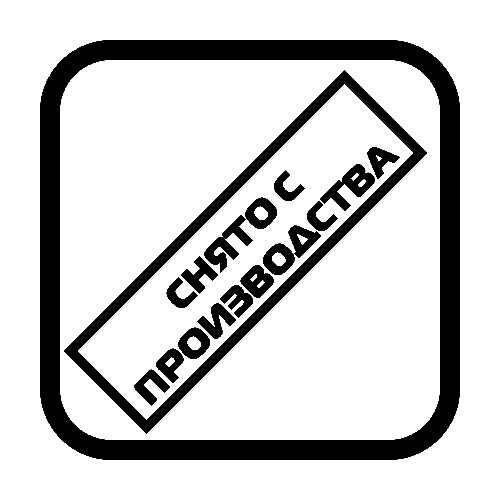Инструкция по переносу устройства на российский облачный сервер в приложение PXCCTV и VMSPX (PC)
Инструкция по переносу IP камеры на российский облачный сервер в приложение PXCCTV и VMSPX (PC).
1. Убедитесь в возможности переноса вашей камеры. Для этого, в таблице ниже найдите название модели вашей камеры. Если в таблице отсутствует название модели, то переход на новое облако невозможен. Если в названии текущей версии прошивки присутствуют символы "AL" и серийный номер устройства начинается с 68***, то обновление устройства возможно только в условиях сервисного центра. Посмотрите "Примечание 1" в конце этой страницы.
2. В таблице напротив модели имеется ссылка для скачивания прошивки, скачайте её.
3. Обновлять прошивку камеры рекомендуется через браузер.
4. В интерфейсе камеры зайдите в пункт «Обслуживание», «Обновление ПО», «Выбор». Укажите путь к файлу прошивки. Нажмите «Обновление ПО». Название пунктов меню могут незначительно отличаться у разных моделей.
Важно! В процессе обновления и до полного его окончания не отключайте устройство от питания и от локальной сети! Прерывание обновления может привести к необратимой неисправности устройства!
5. После успешной прошивки камера перезагрузится. Зайдите в интерфейс камеры и выполните сброс до заводских настроек («Обслуживание», «По умолчанию», поставить галочку «Сброс до заводских настроек, включая IP», «Применить»). После сброса IP-адрес камеры станет заводским – 192.168.1.168. Для некоторых моделей может измениться пароль учетной записи admin на «123456». Задать камере требуемые сетевые настройки можно с помощью программы SearchTools.
6. Удалите устройство из приложения BitVision вашего смартфона.
7. Установите приложение PXCCTV на ваш смартфон, обязательно предоставьте приложению все разрешения, которые оно запросит.
8. Зарегистрируйте новый аккаунт в приложении PXCCTV, можно использовать ту же электронную почту, что использовалась ранее в приложении BitVision.
9. Войдите в PXCCTV под вновь созданным аккаунтом.
10. Справа вверху нажмите + и добавьте ваше устройство к аккаунту (произвольное имя, серийный номер, логин, пароль, капча).
11. Убедитесь, что началась трансляция видео. Все готово!
В случае затруднения или возникновения вопросов, обратитесь в службу технической поддержки по электронной почте support@pallady.ru либо по телефону +7(495)775-42-91.
Для скачивания приложения для Android (apk-файл) и программы PXCCTV для ПК пройдите по ссылке.
(в названии текущей прошивки должно быть "NAND")
(в названии текущей прошивки должно быть "NAND")
Примечание 1
Если в названии текущей версии прошивки присутствуют символы "AL" и серийный номер устройства начинается с 68***, то обновление устройства возможно только в условиях сервисного центра.